ocam录屏软件怎么录制视频和课件?
ocam录屏软件怎么录制视频和课件?ocam屏幕录像工具是一款免费的录屏工具,它还可以录制你的桌面屏幕。ocam屏幕录像工具支持录制超过 4GB 体积的视频格式,支持内录录制电脑播放的声音音频。关于ocam录屏软件怎么使用,可能很多的新手朋友还不是很熟悉,下面系统天地小编来给大家分享ocam录屏软件录制视频和课件的方法。
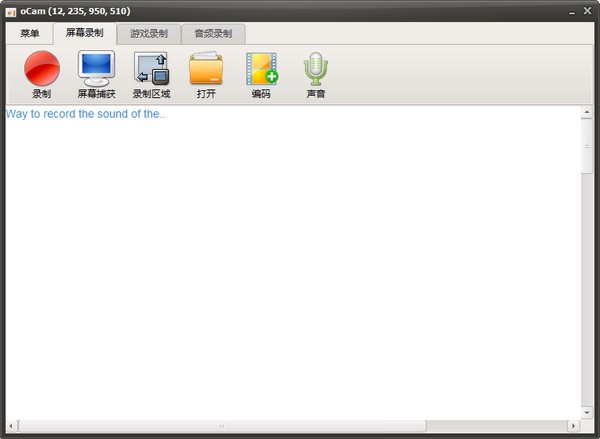
如何用ocam录屏软件录制视频和课件?
1、首先系统天地下载(文章开头的地址可以免费下载)安装ocam屏幕录像工具,很简单不加赘述,这个软件特点是精简好用,适合大众。然后启动。
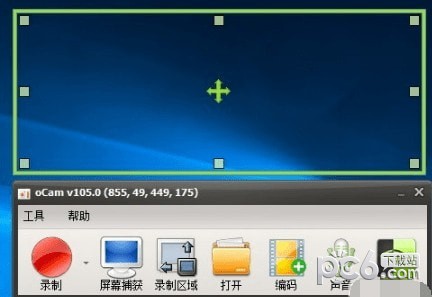
2、上面的为录制区域,可以调节大小,对准视频区域。
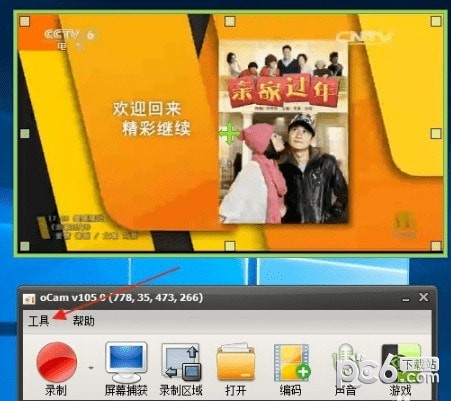
3、点击上面的工具,打开选项,可以设置一些参数,设置自己需要保存的文件夹
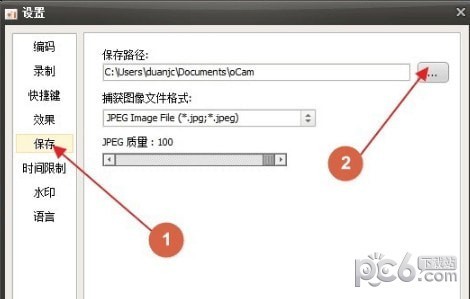
4、设置编码格式,这里可以选择有avi,mp4,flash等,根据自己要求选择,一般选择mp4
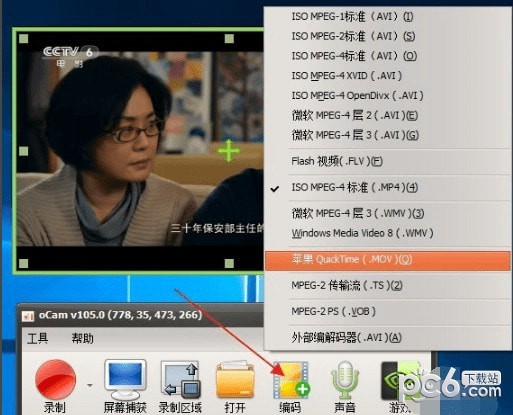
5、设置声音,这里有几个选项,有录制系统声音,麦克风,耳机,及不录制麦客风等,麦克风可以录制自己声音,耳机就是电脑外接音响的声音

6、一切设置好后,点击录制旁的小箭头,有两个选项,是录制屏幕视频和声音还是只录制声音。
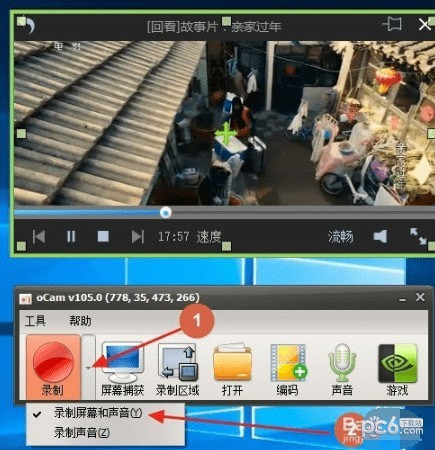
7、确定好就点录制,视频就开始录制了,录完了,就点击停止就自动保存了。
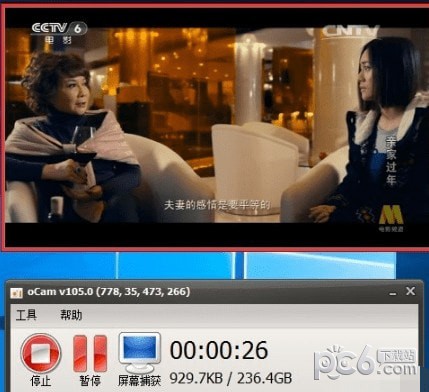
以上就是关于ocam录屏软件怎么录制视频和课件,ocam录屏软件录制视频和课件的方法介绍。还不会操作的小伙伴可以参考上面的方法哦。










